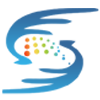מחשבים כורים מטבעות וירטואליים? האם כריית ביטקוין היא רק כסף בחינם?
ובכן, זה הרבה הרבה יותר מזה!
אם אתה רוצה את ההסבר המלא על כריית ביטקוין, המשך לקרוא...
כריית ביטקוין נעשית על ידי מחשבים מיוחדים.
תפקידם של הכורים הוא לאבטח את הרשת ולעבד כל עסקת ביטקוין.
הכורים משיגים זאת על ידי פתרון בעיה חישובית המאפשרת להם לשרשר יחד בלוקים של עסקאות (ומכאן ה"בלוקצ'יין" המפורסם של ביטקוין).
עבור שירות זה, הכורים מתוגמלים בביטקוינים חדשים שנוצרו ובעמלות עסקה.
אם אתה רוצה לעשות כריית מטבעות קריפטו, אתה יכול לקנות מאיתנו על אספקת החשמל של הכרייה, מכונת הכורה, כרטיס GPU, CPU ECT
כיצד לבנות אסדת כרייה
לאחר שאספתם בהצלחה את כל הרכיבים הדרושים, תצטרכו להתחיל בהרכבת המתקן. זה אולי נראה כמו משימה מרתיעה בהתחלה, אבל זה כמו לבנות סט לגו אם אתה ממלא את ההוראות במדויק.
שלב 1) חיבור לוח האם
לוח האם המתאים ל-6 GPU+ שלך צריך להיות ממוקם מחוץ למסגרת הכרייה. מומחים מציעים לשים את קופסת החבילה עם קצף או שקית אנטי סטטית מתחתיה. לפני שתעבור לשלב הבא, ודא שהידית המחזיקה את ההגנה על שקע ה-CPU שוחררה.
לאחר מכן, עליך לחבר את המעבד שלך ללוח האם. הכנס את המעבד שבחרת לשקע לוח האם. היזהר בזמן ההסרה מכיוון שתהיה משחה תרמית דבוקה למאוורר המעבד. סמן סימן גם על שקע לוח האם וגם על הצד של המעבד.
יש לבצע את הסימונים הללו באותו צד בזמן חיבורם, אחרת המעבד לא יתאים לשקע. עם זאת, עליך להיות זהיר במיוחד עם פיני המעבד בעת הנחת המעבד שלך לשקע לוח האם. הם יכולים בקלות להתכופף, מה שיפגע במעבד כולו.
שלב 2)אתה צריך להחזיק את המדריך בהישג ידך בכל עת. עיין בו כאשר אתה מתקין את גוף הקירור על גבי המעבד.
עליך לקחת את המשחה התרמית ולמרוח אותה על פני השטח של גוף הקירור לפני שאתה מחבר את המעבד. יש לחבר את כבל החשמל של גוף הקירור לפינים שכותרתם "CPU_FAN1". אתה צריך לבדוק את מדריך לוח האם שלך כדי לאתר אותו אם אתה לא מזהה אותו בקלות.
שלב 3) התקנת זיכרון RAM
השלב הבא כולל התקנת ה-RAM או זיכרון המערכת. זה די פשוט להכניס את מודול ה-RAM לתוך שקע ה-RAM בלוח האם. לאחר פתיחת תושבות הצד של חריץ לוח האם, התחל בזהירות לדחוף את מודול ה-RAM לתוך שקע ה-RAM.
שלב 4) תיקון לוח האם למסגרת
בהתאם למסגרת הכרייה שלך או מה שאתה משתמש כתחליף, אתה צריך למקם בזהירות את לוח האם על המסגרת.
שלב 5) חיבור יחידת אספקת החשמל
יש למקם את יחידת אספקת החשמל שלך איפשהו ליד לוח האם. ודא שיש לך מספיק מקום באסדת הכרייה כדי לכלול בה את ה-PSU. חפש את מחבר המתח בעל 24 פינים הקיים בלוחות אם. בדרך כלל יש להם מחבר יחיד 24 פינים.
שלב 6) חיבור מגבי USB
יש להרכיב את ה-USB x16 עם ה-PCI-e x1, שהוא מחבר ה-PCI-e x1 הקצר יותר. זה צריך להיות מחובר ללוח האם. כדי להפעיל את העליות, אתה צריך חיבור חשמלי. זה תלוי בדגם ה-riser שלך, שכן ייתכן שתזדקק למחברי PCI-e שישה פינים, כבל SATA או מחבר Molex כדי לחבר אותו.
שלב 7) חיבור GPUs
יש למקם את הכרטיסים הגרפיים בחוזקה על המסגרת באמצעות העלה USB. חבר את מחברי החשמל PCI-e 6+2 ל-GPU שלך. אתה צריך לחבר את כל המחברים האלה ל-5 ה-GPUs הנותרים מאוחר יותר.
שלב 8) שלבים אחרונים לבסוף, עליך לוודא אם הכבלים מחוברים כהלכה. הכרטיס הגרפי שמחובר לחריץ ה-PCI-E הראשי צריך להיות מחובר לצג שלך.
זמן פרסום: 22 בנובמבר 2021